Vivaldi 5.3では、ツールバーをカスタマイズしたり、コマンドチェーンを追加したりできます
世界で最もカスタマイズ可能なVivaldiブラウザの新しいバージョンがリリースされました。 このリリースには、高度なツールバー構成オプションが含まれています。 Vivaldi 5.3以降では、ボタンの順序を変更したり、ボタンを追加または削除したりできます。これは、すべてのツールバーに対して実行できます。 また、コマンドチェーンを構築して、それらをボタンとして使用し、一連のアクションをより高速に実行することもできます。
広告
Vivaldi5.3の新機能
ツールバーのカスタマイズオプションに加えて、このリリースは、デバイス間で同期される検索エンジン設定で注目に値します。 また、設定の特定のセクションのデフォルトを復元できるリセットボタンも含まれています。
編集可能なツールバー
これで、ツールバーを右クリックして、[編集]>[ツールバーのカスタマイズ]を選択できます。 同じ編集モードは、メインメニューの[表示]>[カスタマイズ]ツールバーから利用できます。
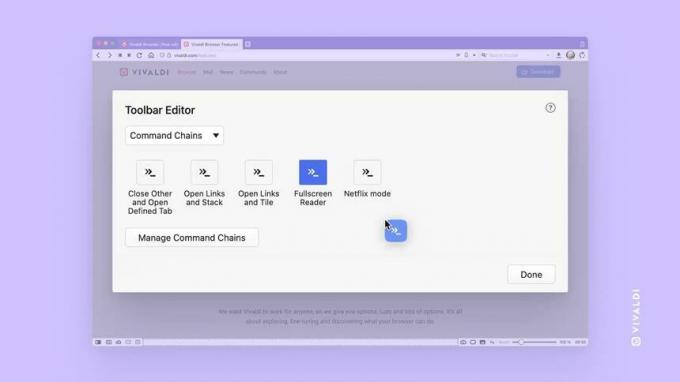
これにより、現在のツールバーで使用可能なすべてのボタンとコントロールを含むエディターが開きます。 ここでは、好きなように並べ替えることができます。
ボタンリストの上にあるドロップダウンメニューから別のツールバーを選択して、同じ方法でそのオプションを変更することもできます。 最後に、ツールバーのデフォルトの外観を復元するための「リセット」ボタンがあります。
コマンドチェーン
通常のツールバーボタンに加えて、Vivaldiのツールバーにコマンドチェーンを配置することもできます。 に新しいセクションがあります 設定>クイックコマンド>コマンドチェーン. そこで、チェーンのコマンドシーケンスを定義できます。
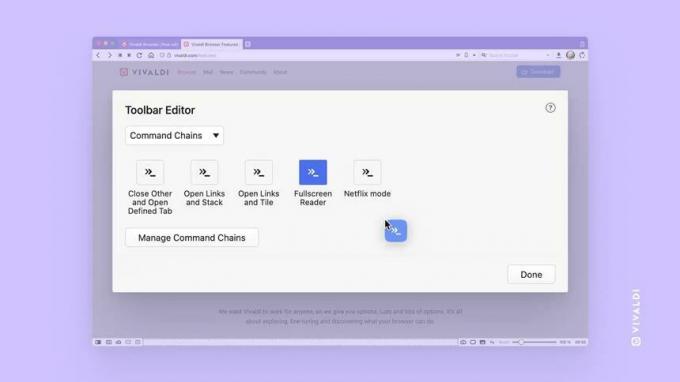
例えば。 最初のコマンドでブラウザにリーダービューを開いてから、次のコマンドでフルスクリーンに移動できます。 このチェーンをボタンとしてツールバーに配置すると、ワンクリックでフルスクリーンリーダービューが開きます。 Vivaldiのコマンドはどのチェーンでも使用できます。
デフォルトにリセット
さらにもう1つの改善点は、設定の任意のページですべてをデフォルト値に復元できる[リセット]ボタンです。 いくつかのオプションを変更した後で迷子になり、うまく機能しない場合は、クリックするだけで、カスタマイズを最初から始めることができます。

同期可能な検索エンジン
デスクトップ、Androidスマートフォン、タブレット、Chromebook、さらには車を含むすべてのVivaldiインストール間ですべての検索エンジンを同期できるようになりました。 Vivaldiブラウザは 車で利用可能 ポールスターとルノーから。 そのためには、同じVivaldiアカウントですべてのブラウザを使用する必要があります。
あなたはそのからVivaldiをダウンロードすることができます Webサイト. 公式発表は ここ.
この記事が気に入ったら、下のボタンを使って共有してください。 それはあなたから多くを奪うことはありませんが、それは私たちの成長に役立ちます。 ご協力ありがとうございました!
